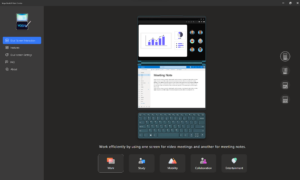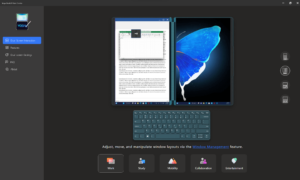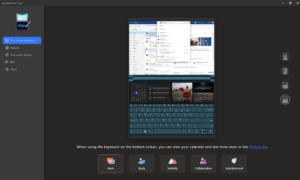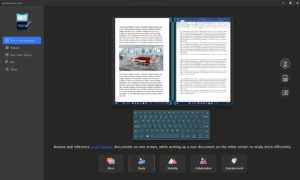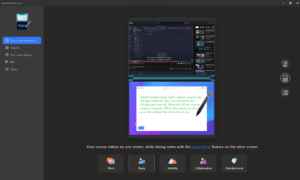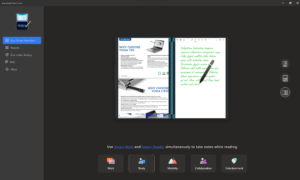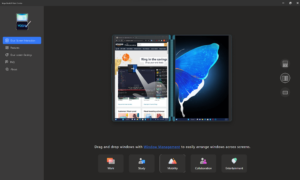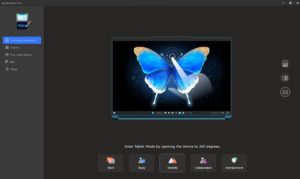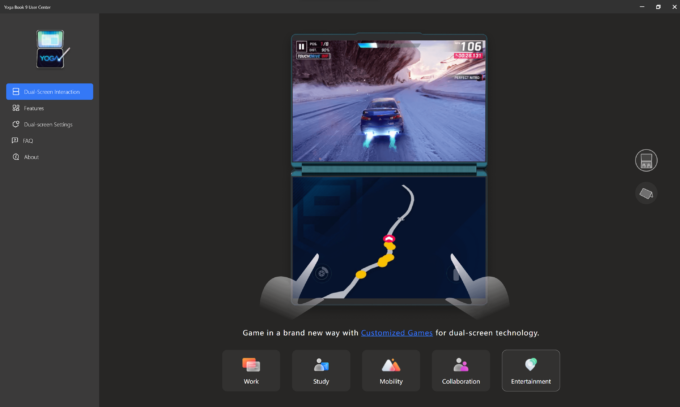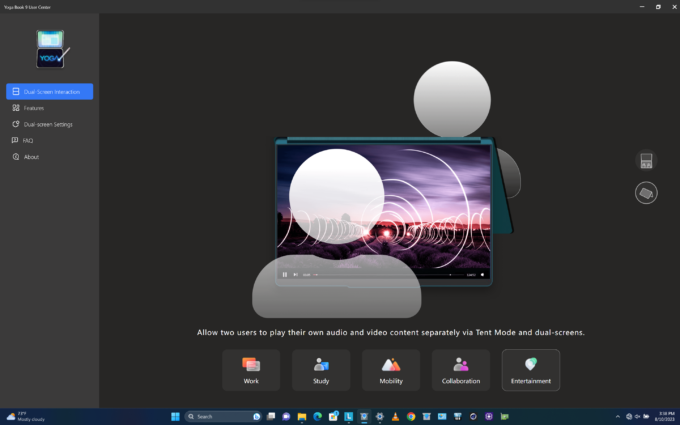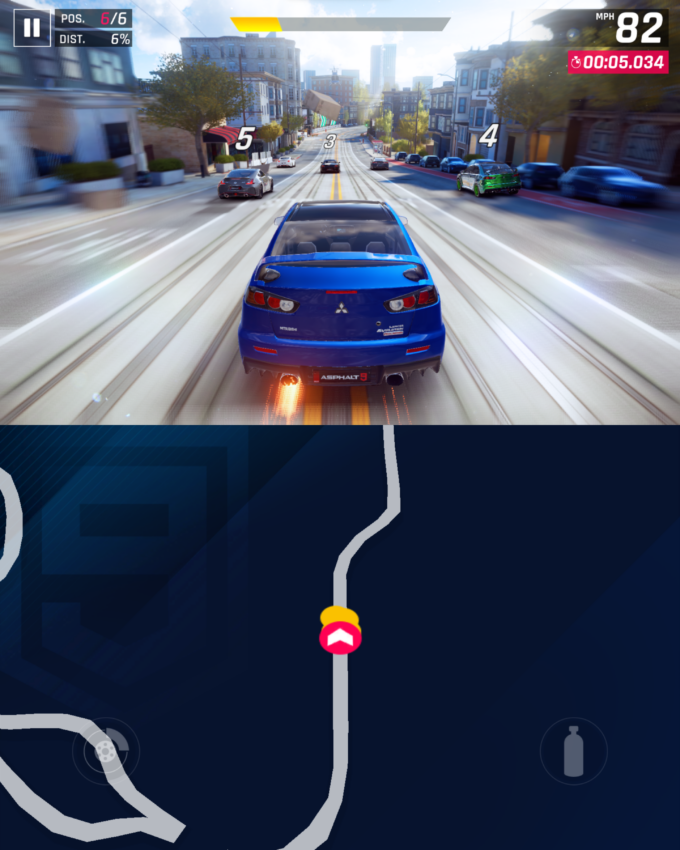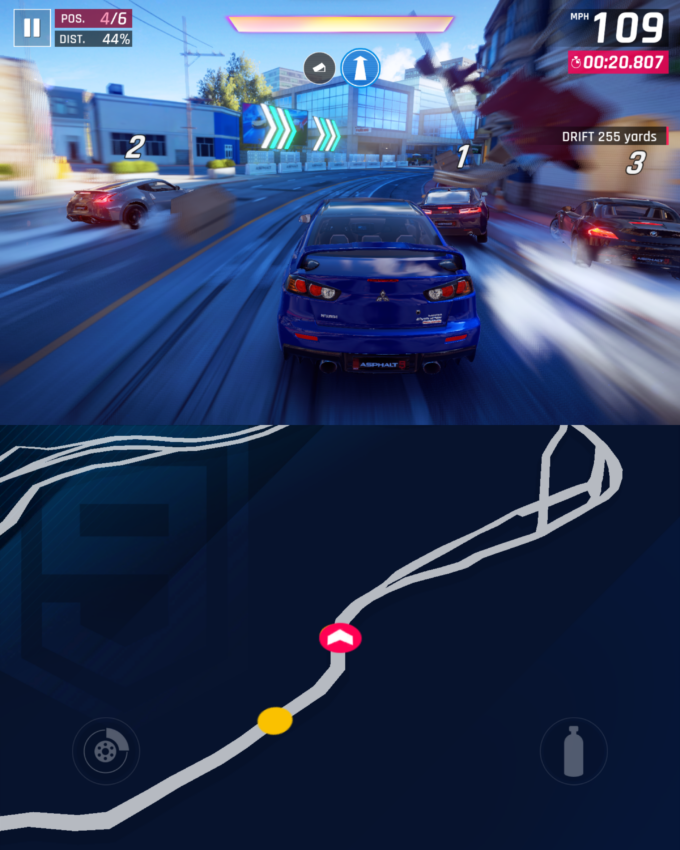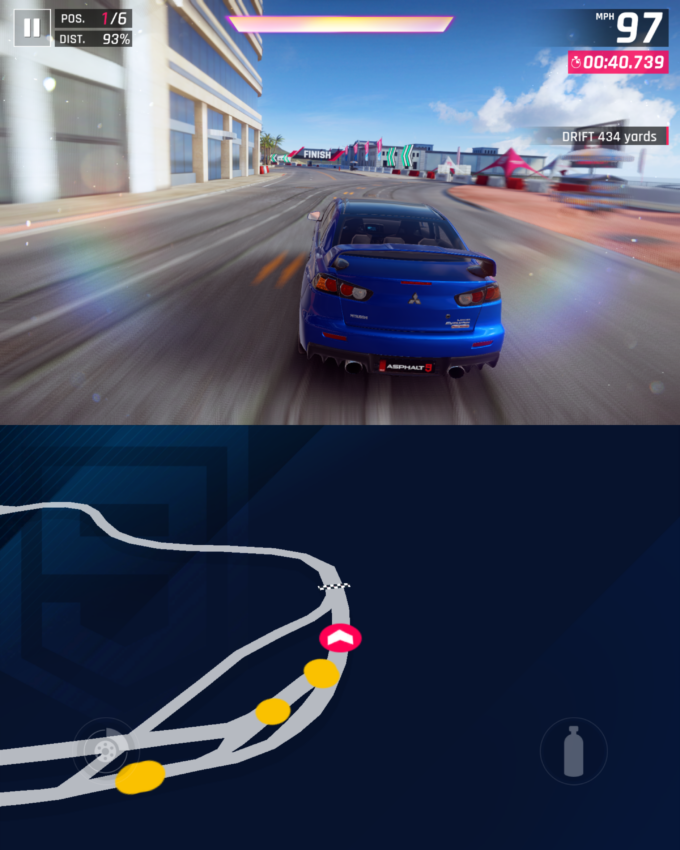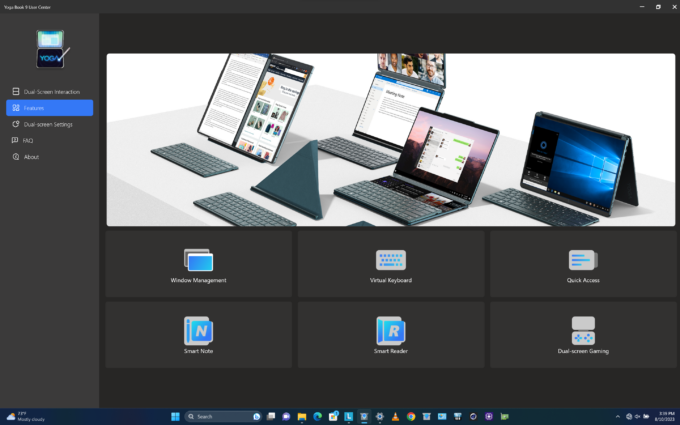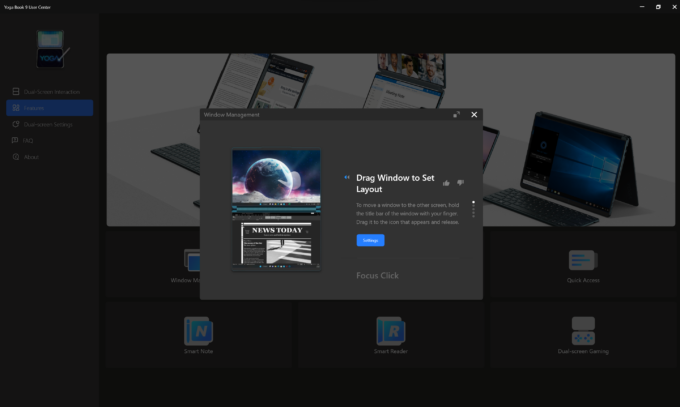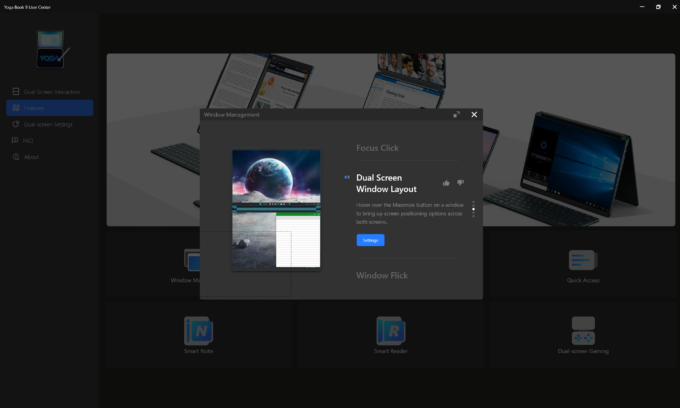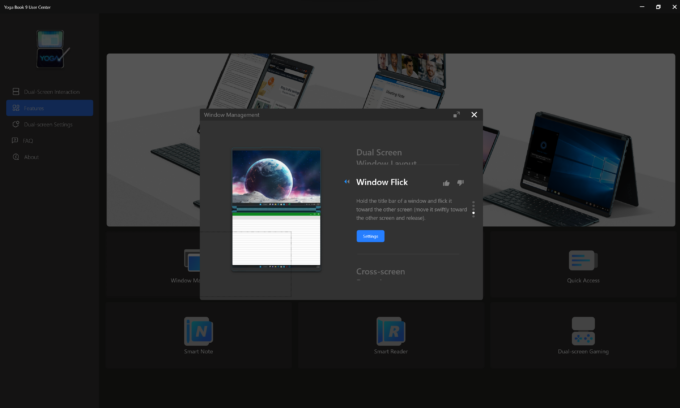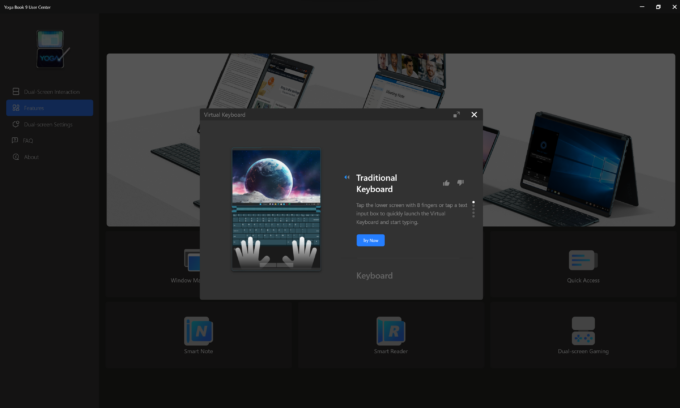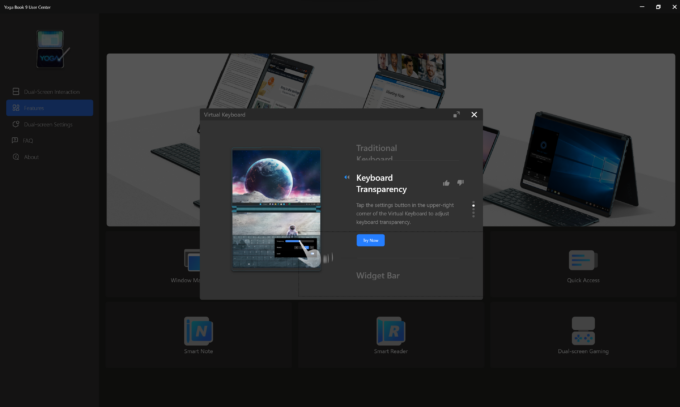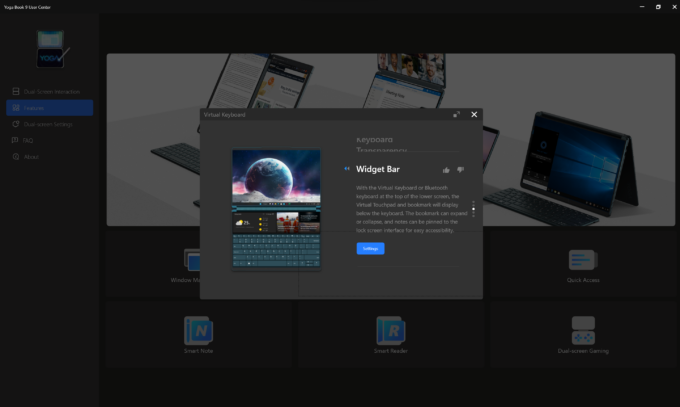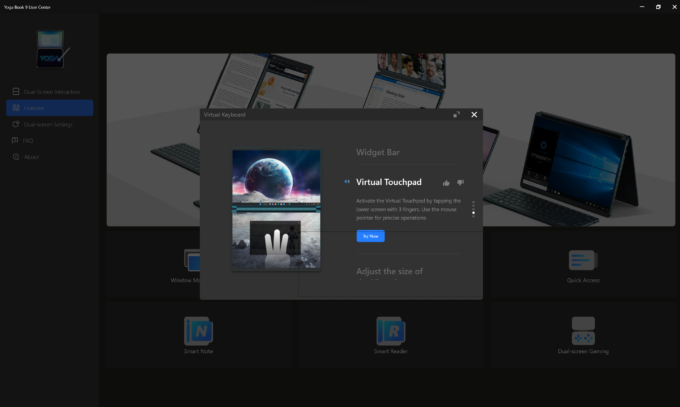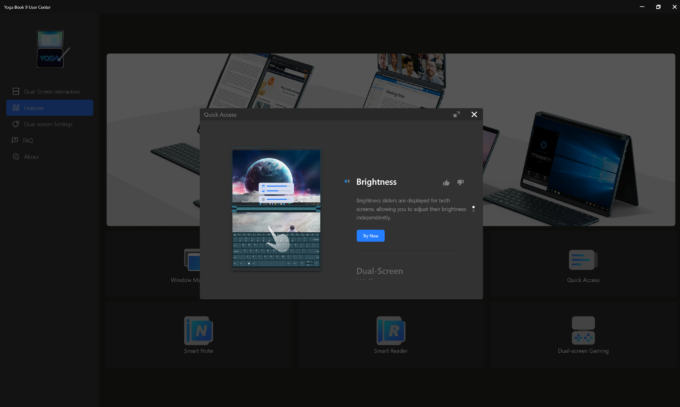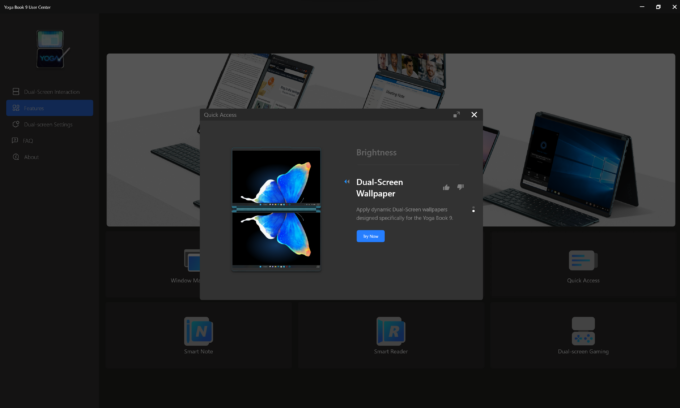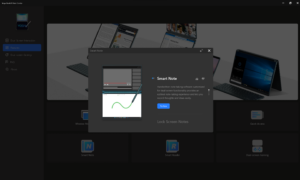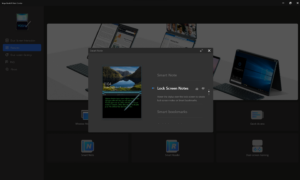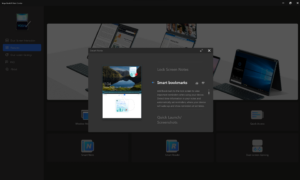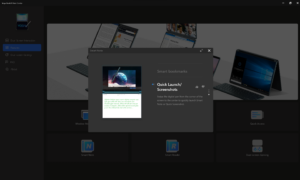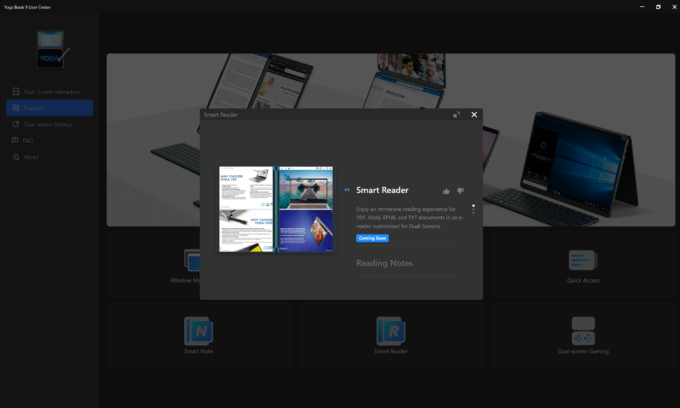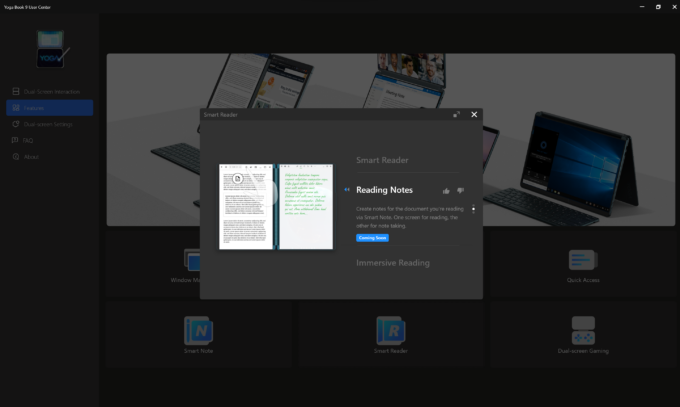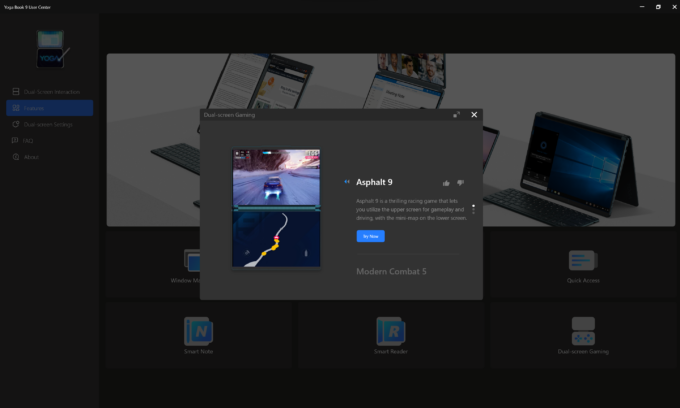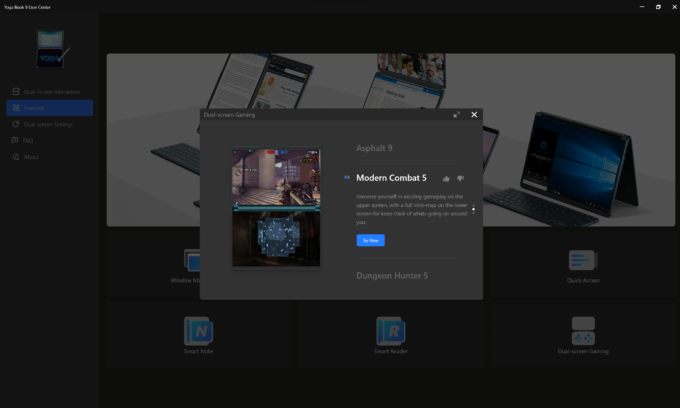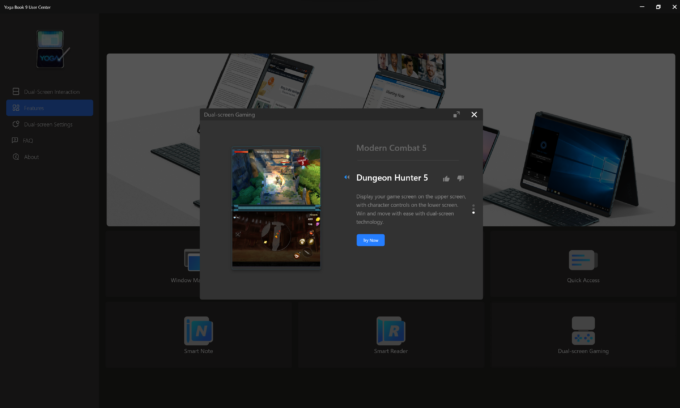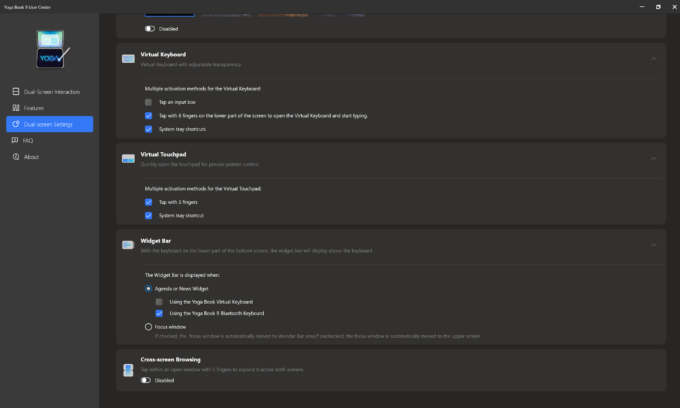Lenovo Yoga Book 9 (13IRU8)レビュー – 見よ、2in1ラップトップの王者がここにいる!
スマートセンター
Smart Centerは、Lenovo Yoga Bookに関する便利な情報を提供するメインハブです。ノートパソコンで可能な作業モードを短いテキストと写真で紹介し、この小さなユニークな外観のデバイスを最大限に活用する方法を簡単に理解できます。可能なすべてのシナリオを簡単に見てみましょう。
作業
このノートパソコンをオフィスで使用する場合、ビデオ通話をしながら同時にメモを取ったり、セカンドスクリーンを仮想キーボードとタッチパッドとして使用することで、標準的なクラムシェル型のノートブックを楽しむことができるなど、現在の状況に応じて最も快適にマシンを活用する方法に関する興味深いアイデアを以下に紹介する。
学習
学生なら、外付けキーボードを接続して、片方のスクリーンで情報を読み、もう片方のスクリーンでノートを書くことができる。あるいは、メインパネルでビデオを見ながら、もう一方のパネルでスタイラスを使ってメモを取ることもできる。
機動性
ノートパソコンを360度反転させると、自動的にタブレットモードに切り替わる。セカンドスクリーンの下部を8本指でタップすると、バーチャルキーボードが即座に「召喚」される。
コラボレーション
コラボレーション]タブでは、プレゼンテーション用のテントモードでノートブックをより効果的に使用する方法の詳細を見ることができます。
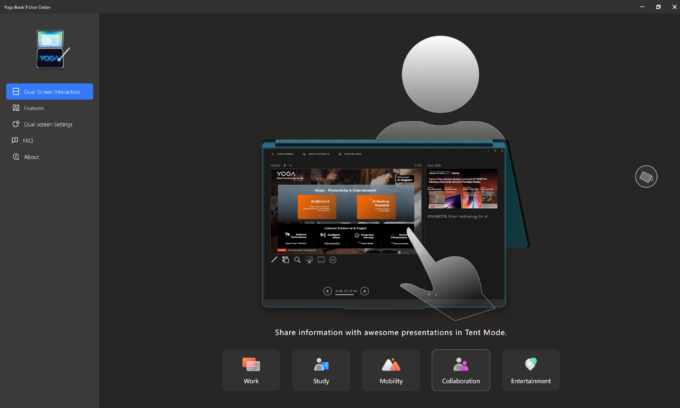
エンターテイメント
エンターテイメントタブは私たちのお気に入りです。アスファルト9、モダンコンバット5、ダンジョンハンター5です。私たちはアスファルト9を試してみたが(下のスクリーンショットをチェック)、デュアルスクリーンでこのゲームをプレイするのはとても楽しい。メインパネルはゲームプレイに使用し、2つ目のパネルはマップと画面上のコントロールを視覚化するのに使用する。この3タイトルはすべてMS Storeからダウンロードできる。
以下は、デュアルスクリーン・ゲーミング・オプション使用時のスクリーンショットです。
機能
機能」タブは非常に重要です。基本的に、すべての機能を活用してデバイスを正しく使用する方法を教えてくれるビジュアルチュートリアルです。すべてのオプションは6つのタブに分かれています。そこでは、すべての可能なオプションについて、素早く視覚化されたヒントを見つけることができます。各オプションには「設定」または「今すぐ試す」ボタンがあり、自分で試してみることができます。
以下のスクリーンショットで、すべてのタブとその内容を見ることができます。
ウィンドウズ管理
仮想キーボード
クイックアクセス
スマートノート
スマート・リーダー
デュアルスクリーン・ゲーミング
デュアルスクリーンの設定
デュアルスクリーンモードの設定です。